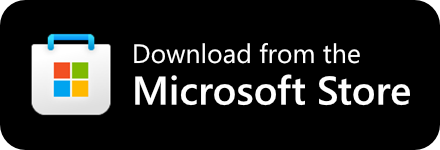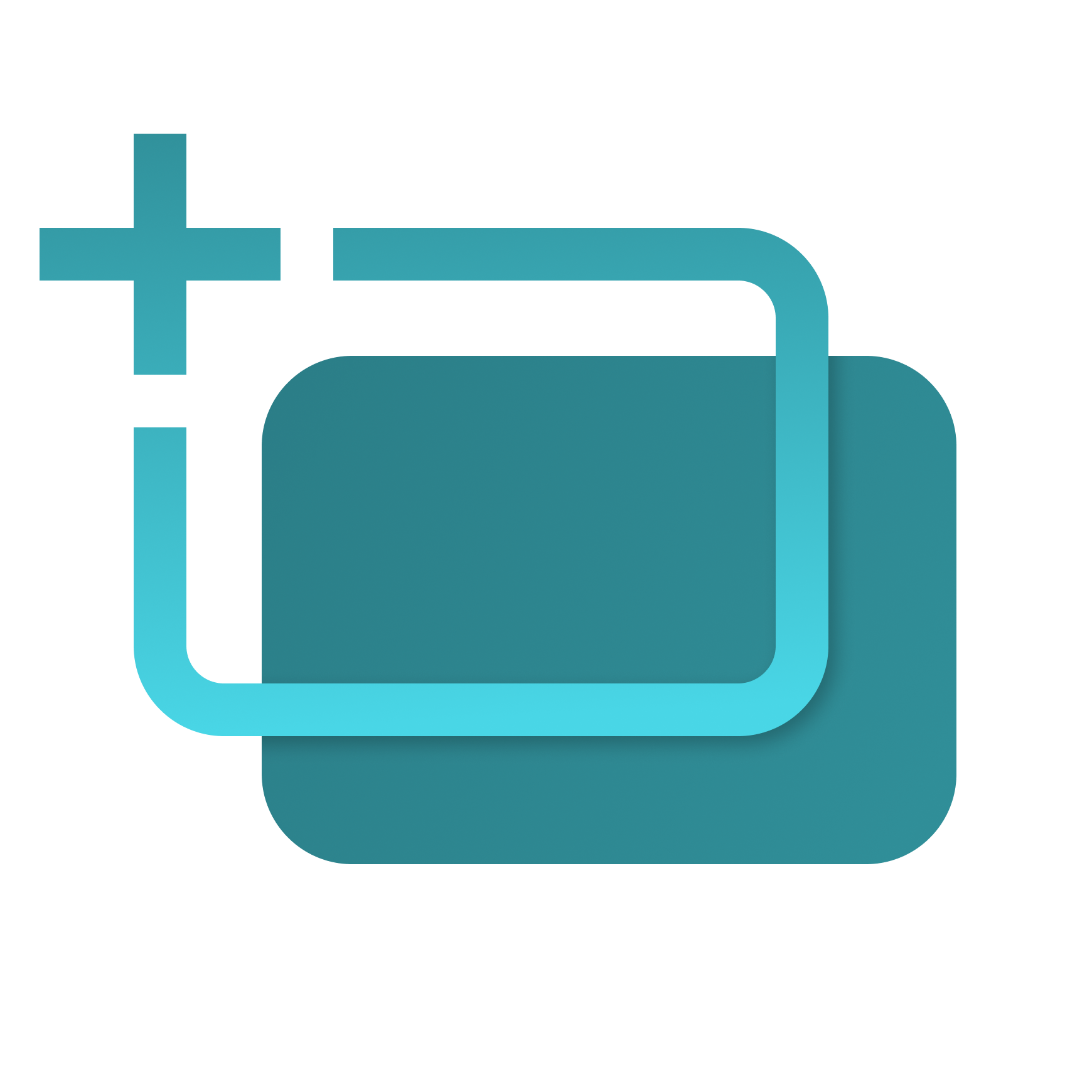
文本抓取
复制任何你能看到的文本。
概述
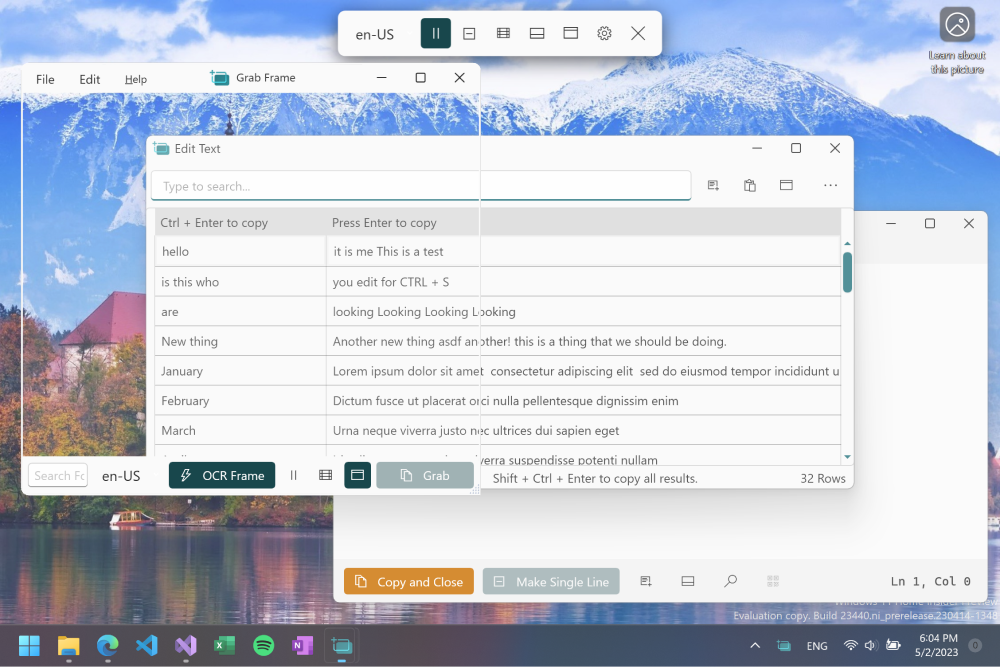
这是一款适用于Windows 10/11的轻量级光学字符识别(OCR)工具,可以让所有可见文本都能被复制。
文本经常被困在图像、视频或应用程序的某些部分中无法选择。文本抓取会截取屏幕,将图像传递给OCR引擎,然后将文本放入剪贴板以供在任何地方使用。OCR由Windows API在本地完成。这使得文本抓取基本上没有用户界面,也不需要持续运行的后台进程。处理文本不仅仅是从图像中复制文本,因此文本抓取有一系列不同的模式,使文本处理变得快速和简单。
我是PowerToy文本提取器的作者。这个应用的全屏抓取模式是那个PowerToy的基础。
如何安装
官方
社区
如何构建
获取代码:
使用Visual Studio 2019或2022
- 安装Visual Studio(免费的社区版就足够了)。
- 安装"通用Windows平台开发"工作负载。
- 安装".NET桌面开发"工作负载。
- 安装".NET跨平台开发"工具集。
- 安装Windows 10 SDK(10.0.19041.0)。
- 在Visual Studio中打开
\Text-Grab\Text-Grab.sln。 - 将Text-Grab-Package设为启动项目。
- 将CPU目标设置为x86或x64。
- 按F5键或点击"▶ 本地机器"。
使用Visual Studio Code(VS Code)
- 安装Visual Studio Code https://code.visualstudio.com/
- 安装.NET 6.0 SDK https://dotnet.microsoft.com/download/dotnet/6.0
- 在VS Code中打开
\Text-Grab\文件夹(与.sln文件同级的文件夹) - 按F5键启动调试器
文本抓取有四种模式
1. 全屏模式(文本提取器的基础)
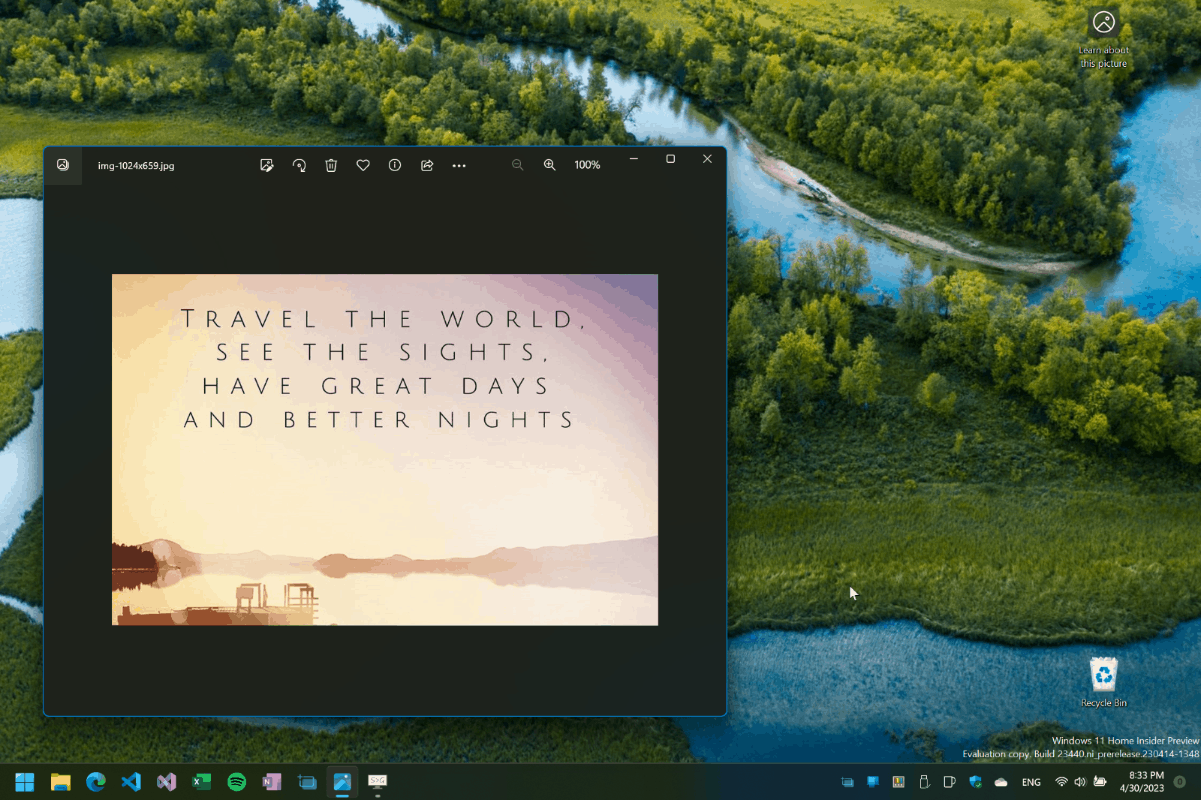
第一个全屏用例最为明显,选择屏幕的一个区域,该区域内的文本将被添加到剪贴板。
第二个用例是单击一下,尝试复制被点击的单词。这是因为Windows 10 OCR API会在每个识别的单词周围绘制一个边界框。
如果点击点或选定区域没有文本,文本抓取窗口将保持活动状态。要退出应用程序,请按Esc键、右键单击并选择取消,或按Alt+F4。
2. 抓取框模式
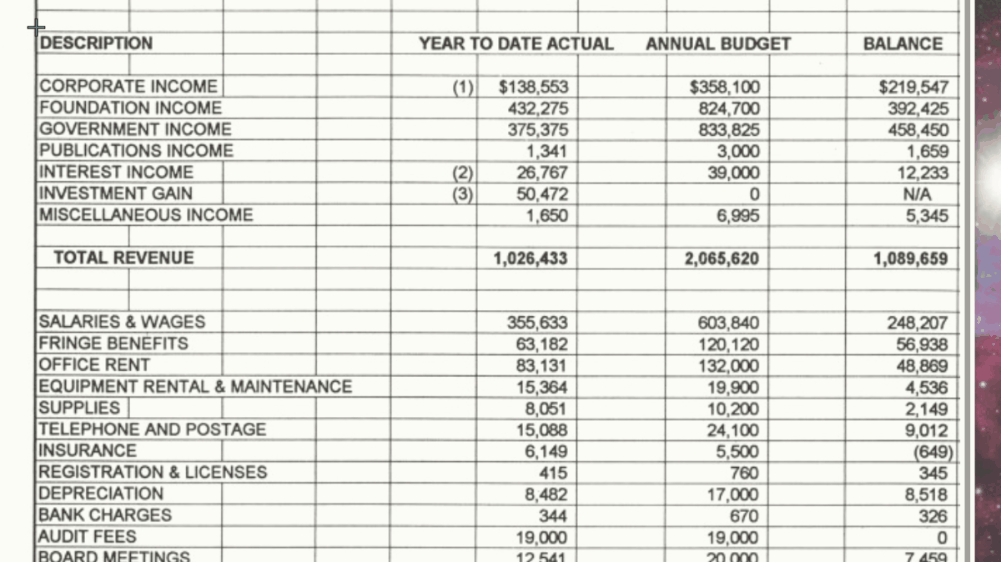
抓取框主要是一个带有搜索栏和抓取按钮的透明框架。抓取框可以放置在你想要复制文本的任何位置。这可以通过搜索文本、点击单词边框和/或点击抓取按钮来完成。 底层的OCR技术与全屏模式相同,具有相同的优点和缺点。由于Text Grab使用OCR,识别结果并不完美。然而,调整窗口的大小和位置确实会影响OCR的准确性。
3. 编辑文本窗口
编辑文本窗口类似于记事本,提供"纯文本"编辑体验,没有格式设置。这意味着在窗口中复制文本或从窗口复制文本时将删除所有格式,但换行和制表符将保留。可以使用全屏抓取或抓取框收集文本。
编辑文本窗口内有几个工具,可以快速轻松地修复或更改文本。
- 列出所选目录中的文件和文件夹
- 监视剪贴板的变化
- 将文本变成单行
- 在大写、小写和首字母大写之间切换
- 修剪空格和空行
- 隔离选定文本
- 替换保留字符(如空格、/、%等)
- 查找和替换
- 提取正则表达式
- 删除重复行
- 将堆叠数据转换为表格格式
- 从文件夹中的每个图像复制文本
- 启动URL
- 以及更多!
4. 快速简单查找
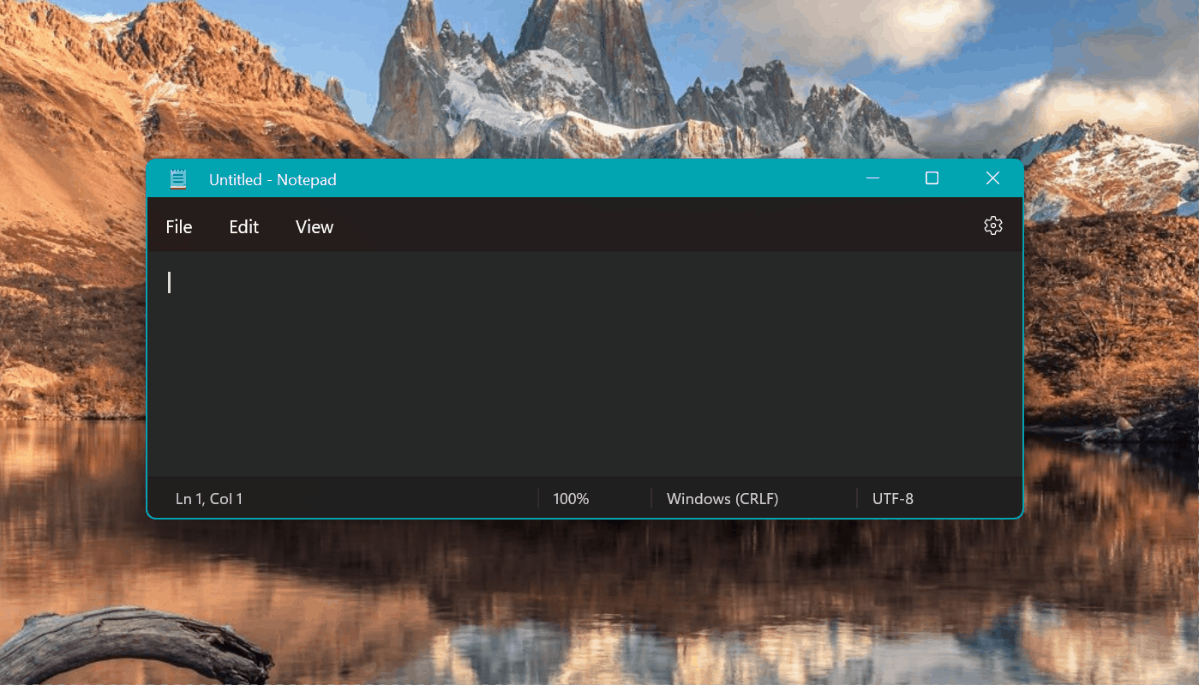
Text Grab的这种模式不是关于OCR,而是关于检索常用文本。将快速简单查找视为您的长期记忆。用它来存储常用的URL、电子邮件、零件编号等。基本上是一个可以随时编辑和立即调用的自定义字典。快速简单查找的工作流程设计得快速且实用,以下是它的工作原理。
- 按下热键(默认为Win + Shift + Q)
- 开始输入以过滤要查找的项目
- 当你想要的内容是第一个结果时,按回车键
- 然后将刚刚复制的值粘贴到你正在使用的应用程序中
附加功能. 命令行界面
参数
Fullscreen启动全屏抓取模式GrabFrame启动新的抓取框EditText启动新的编辑文本窗口Settings打开Text Grab设置"文件路径"Text Grab将打开文本文件,如果是图像文件,它将对文件进行OCR并将结果放入新的编辑文本窗口中。"文件夹路径"例如.\Text-Grab.exe "C:\Users\myPC\Downloads"Text Grab将启动新的编辑文本窗口并扫描该目录中的所有图像。
原则
Text Grab旨在提供多种模式,从最简单到功能齐全;所有模式都专注于提高生产力。通过使用Windows 10的OCR功能,Text Grab可以快速启动,无需在后台运行。将Text Grab固定到任务栏可以通过键盘快捷键启动。现在,在2.4版本中,当启用后台进程时,可以使用全局热键从任何地方激活Text Grab。全屏模式设计为每天可使用数百次。减少点击和菜单意味着节省时间,这是Text Grab的主要重点。抓取框工具可以放置在任何文本内容上方,随时进行快速OCR。当需要处理复制的文本时,编辑文本窗口提供了广泛的工具,可以加速常见任务并将原始文本转换为干净可用的内容。
使用的包
- ZXing.Net - 条形码和二维码扫描:https://github.com/micjahn/ZXing.Net
- WPF UI - Fluent UI 样式:https://github.com/lepoco/wpfui
- CliWrap:https://github.com/Tyrrrz/CliWrap
- Microsoft Community Toolkit:https://github.com/CommunityToolkit
感谢使用Text Grab
希望这个简单的应用程序能让你更有效率,节省抄写文本的时间。 如果你有任何问题或反馈,请在Twitter上联系@TheJoeFin或发送电子邮件至joe@textgrab.net
嘿,使用Mac的朋友?
看看这个很棒的应用程序Text Sniper!它与Text Grab非常相似,但是适用于Mac!如果你使用我的推广链接,你还将支持Text Grab的开发!

 访问官网
访问官网 Github
Github